Очередной пост про настройку системы после установки, который поможет новичкам освоиться в новой среде ОС.
Система установлена и просит вашего участия для мелких и нужных доработок. Для удобства я выстроил рекомендации в предпочитаемом порядке. Если вы боитесь или сомневаетесь в каком-либо действии, то можете смело пропустить нужный пункт.
Перед обновлением системы, для экономии трафика и времени загрузки удалим ненужные программы.
Внимание: Если вы новичок в Linux и понятия не имеете за что отвечает пакет или программа, то настоятельно рекомендую вам пропустить этот пункт.
Для удобства можно использовать менеджер пакетов Muon, который предварительно установим из Терминала:
sudo apt-get update
sudo apt-get install muon
Теперь удалим ненужные программы. Ниже я приведу свой список ненужного, а вы уже сами определитесь. Напомню вам старые рекомендации:
- не удаляйте пакет если вместе с ним удаляются пакеты-зависимости с именем grub, image, linux, headers, genneric, pae, kubuntu-desktop, plasma-desktop
- удаляя пакет ориентируйтесь, чтобы пакеты-зависимости были с тем же именем как и удаляемый пакет (например удаляя firefox можно удалить и firefox-locale-ru)
- всегда читайте описание пакета в Muon, который хотите удалить
- если вы удаляете пакет, а он тащит за собой много пакетов-зависимостей, то не удаляйте его
- некоторые пакеты, которые входят в состав KDE удалить нельзя
- программы, которые вы поставили можно смело удалять
Мой список ненужного:
quassel
quassel-data
krdc
amarok
amarok-common
amarok-utils
kontact
После этого можно удалить оставшиеся хвосты командой из Терминала:
sudo apt-get autoremove
sudo apt-get update
sudo apt-get dist-upgrade
Также рекомендую вам перезагрузить компьютер для принятия изменений и продолжить далее.
Если у вас имеются проблемы с работой открытых драйверов видеокарты, сетевой карты или wifi-адаптера, то можете установить доступные проприетарные драйверы из КМеню-Компьютер-Параметры Системы-Менеджер драйверов. . Замечу, что предпочтительней использовать открытый драйвер (который уже поставляется в системе по-умолчанию, устанавливать его ненужно) Также не забываем, что видеокарты INTEL не имеют проприетарных драйверов, для AMD лучше использовать открытый драйвер, а для NVIDIA проприетарный. После установки перезагрузите компьютер и проверьте работу оборудования.
Для совсем юных пользователей Linux приведу небольшой список с основными популярными программами, которые вы можете установить через Центр программ или Терминал:
Кодеки
kubuntu-restricted-extras
Видео плеер
smplayer
vlc
Аудио плеер
amarok
qmmp
clementine
Торрент-клиент
ktorrent
qbittorrent
Браузер
firefox
gimp
krita
inkscape
karbon
IM-клиент
psi-plus
kde-telepathy
kopete
IP-телефония
linphone
skype
kmail
thunderbird
Двухпанельный файловый менеджер
krusader
doublecmd-qt
Отключаем гостевой вход в Параметры Системы-Экран приветствия(LightDM)-Основное.
Уменьшаем шаг громкости в KMix. Вводим в Терминале:
kate ~/.kde/share/config/kmixrc
открылся файл настроек KMix, в секции [Global] вставляем строчку:
VolumePercentageStep=2
сохраняем и закрываем.
Отключаем ненужные службы в КМеню-Компьютер-Параметры системы-Запуск и завершение-Управление службами. Я, к примеру отключаю Диспетчер печати и Планшет Wacom.
Включаем фаервол, запрещаем входящие пакеты и очищаем кеш APT:
sudo ufw enable
sudo ufw default deny
sudo apt-get clean
Перезагружаем компьютер и пользуемся системой :)
Система установлена и просит вашего участия для мелких и нужных доработок. Для удобства я выстроил рекомендации в предпочитаемом порядке. Если вы боитесь или сомневаетесь в каком-либо действии, то можете смело пропустить нужный пункт.
Подключение к интернету
Убеждаемся в доступности сети интернет, открыв любой адрес в браузере или подключаем согласно настройкам вашего провайдера, через настройки виджета Network-Manager (на панели в трее, рядом с часами) нажимаем Add и уже в зависимости от вашего способа подключения, прописываем настройки для модема, роутера или другого устройства.Локализация
Русифицируем систему, перейдя в KMenu-Applications-Settings-System Settings-Locale. В появившемся окне начнется процесс проверки доступных языков, после которого выберем Russian из столбца Available Languages и переместим его в столбец Preferred Languages. Система запросит пароль для установки и принятия изменений, после это нужно завершить сеанс через Kmenu-Leave-Log out и заново войти.Перед обновлением системы, для экономии трафика и времени загрузки удалим ненужные программы.
Внимание: Если вы новичок в Linux и понятия не имеете за что отвечает пакет или программа, то настоятельно рекомендую вам пропустить этот пункт.
Для удобства можно использовать менеджер пакетов Muon, который предварительно установим из Терминала:
sudo apt-get update
sudo apt-get install muon
Теперь удалим ненужные программы. Ниже я приведу свой список ненужного, а вы уже сами определитесь. Напомню вам старые рекомендации:
- не удаляйте пакет если вместе с ним удаляются пакеты-зависимости с именем grub, image, linux, headers, genneric, pae, kubuntu-desktop, plasma-desktop
- удаляя пакет ориентируйтесь, чтобы пакеты-зависимости были с тем же именем как и удаляемый пакет (например удаляя firefox можно удалить и firefox-locale-ru)
- всегда читайте описание пакета в Muon, который хотите удалить
- если вы удаляете пакет, а он тащит за собой много пакетов-зависимостей, то не удаляйте его
- некоторые пакеты, которые входят в состав KDE удалить нельзя
- программы, которые вы поставили можно смело удалять
Мой список ненужного:
quassel
quassel-data
krdc
amarok
amarok-common
amarok-utils
dragonplayer
kaddressbook
korganizerkontact
После этого можно удалить оставшиеся хвосты командой из Терминала:
sudo apt-get autoremove
Обновление и проприетарные драйверы
Теперь обновим систему до актуального состояния, выполнив команды в Терминале:sudo apt-get update
sudo apt-get dist-upgrade
Также рекомендую вам перезагрузить компьютер для принятия изменений и продолжить далее.
Если у вас имеются проблемы с работой открытых драйверов видеокарты, сетевой карты или wifi-адаптера, то можете установить доступные проприетарные драйверы из КМеню-Компьютер-Параметры Системы-Менеджер драйверов. . Замечу, что предпочтительней использовать открытый драйвер (который уже поставляется в системе по-умолчанию, устанавливать его ненужно) Также не забываем, что видеокарты INTEL не имеют проприетарных драйверов, для AMD лучше использовать открытый драйвер, а для NVIDIA проприетарный. После установки перезагрузите компьютер и проверьте работу оборудования.
Индивидуальные настройки
Теперь можно приступить к установке нужных и недостающих программ, настроить энергопотребление, изменить оформление и добавить нужные виджеты, настроить рабочие столы и комнаты и т.п.Кодеки
kubuntu-restricted-extras
Видео плеер
smplayer
vlc
Аудио плеер
amarok
qmmp
clementine
Торрент-клиент
ktorrent
qbittorrent
Браузер
firefox
chromium-browser
pepperflashplugin-nonfree (обновленный Flash Player для Сhromium)
Графический редакторgimp
krita
inkscape
karbon
IM-клиент
psi-plus
kde-telepathy
kopete
IP-телефония
linphone
skype
sudo add-apt-repository "deb http://archive.canonical.com/ trusty partner"Почтовый клиент
sudo apt-get update
sudo apt-get install skype
kmail
thunderbird
Двухпанельный файловый менеджер
krusader
doublecmd-qt
Полезное
Устанавливаем приятный и аккуратный шрифт перейдя в Параметры Системы-Оформление приложений-Шрифты нажимаем Изменить все шрифты выбираем Liberation Sans regular 10. Также не забываем включить сглаживание.Отключаем гостевой вход в Параметры Системы-Экран приветствия(LightDM)-Основное.
Уменьшаем шаг громкости в KMix. Вводим в Терминале:
kate ~/.kde/share/config/kmixrc
открылся файл настроек KMix, в секции [Global] вставляем строчку:
VolumePercentageStep=2
сохраняем и закрываем.
Отключаем ненужные службы в КМеню-Компьютер-Параметры системы-Запуск и завершение-Управление службами. Я, к примеру отключаю Диспетчер печати и Планшет Wacom.
Включаем фаервол, запрещаем входящие пакеты и очищаем кеш APT:
sudo ufw enable
sudo ufw default deny
sudo apt-get clean
Перезагружаем компьютер и пользуемся системой :)



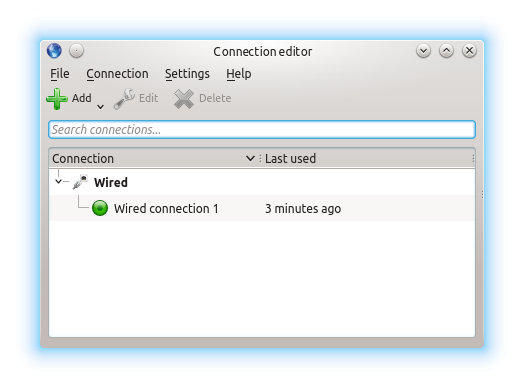






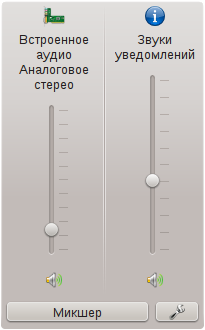

здраствуйте админ можно вопрос не по этой теме? не могу установить линукс .если разрешите опишу проблему, в лубом случае спасибо
ОтветитьУдалитьПривет :) Что за проблема у вас случилась?
Удалитьпоменял ноутбук и немогу установить линукс(убунту,хубунту,минт....), хотя убунту стояла с магазина,я сделал снимки экрана во время установки, не знаю как их выложить здесь. вот здесь они есть http://compizomania.54672.x6.nabble.com/-td1525.html;cid=1398725814013-915 ,но ответа нет, может Вы поможете?
ОтветитьУдалитьВам поможет chroot (или режим восстановления) и обновление загрузчика GRUB, в котором нужно прописать команды ядру (для правильной работы видеокарты):
ОтветитьУдалить/etc/default/grub
GRUB_CMDLINE_LINUX_DEFAULT="quiet splash nomodeset"
Т.е. вам нужно запустить установленную ОС с параметром nomodeset.
Читайте дополнительно:
http://ubuntuforums.org/showthread.php?t=1613132
Когда система запуститься, то потом поставите проп.драйвер и графика должна хорошо заработать.
спасибо, сейчас попробую
УдалитьУ вас видеокарта стартует в низком графическом режиме. Скорее из-за того, что слишком новая модель и открытый драйвер не может ее распознать и т.д.
УдалитьВам нужно установить систему, потом загрузиться с LiveCD и смонтировать раздел с системой, к примеру ОС на разделе sda1:
sudo mount /dev/sda1 /mnt
sudo chroot /mnt
Теперь правим загрузчик - добавляем параметр nomodeset и обновляем его:
sudo nano /etc/default/grub
Ищем строчку
GRUB_CMDLINE_LINUX_DEFAULT="quiet splash"
И меняем ее на
GRUB_CMDLINE_LINUX_DEFAULT="quiet splash nomodeset"
Далее обновляем загрузчик и перезагруэаем систему, должна запустится установленная ОС
sudo update-grub
sudo reboot
Привет, мне инт. а чем отличаются Kubuntu 14.04 от linux mint 17 c KDE окружением? объясните нубу
ОтветитьУдалитьMint построен на базе Ubuntu, а потому различия минимальны. В основе Mint лежит концепция "все из коробки" - кодеки, дополнительные программы (всякие менеджеры обновлений, форматирование USB и т.д.) и заменены некоторые программы. В остальном это все та же Kubuntu.
ОтветитьУдалитьВ Mint заложены традиции классического рабочего стола, потому KDE и XFCE им подходят. В отличии от Ubuntu, которая не признает дригие рабочие окружения кроме Unity.
Тут дело вкуса, мне лично нравится Kubuntu (все-таки в ней меньше ненужных программ в отличии от Mint KDE). А если рассуждать по большому счету, то Mint KDE - это вариация или форк Kubuntu для начинающих пользователей.
Спасибо за ответ, я как начинающий и нравится KDE попробую MINT, хотя сейчас просто стоит Kubuntu, хочется что то пока попроще что бы хоть узнать основы и т.д. А то от Windows уже срывает башню.
ОтветитьУдалитьПодскажи, а может есть какой то базовый курс в pda именно по Kubuntu? или можно просто почитать по ubuntu?
ОтветитьУдалитьЕсли конкретно иметь ввиду KDE, то можно почитать это:
Удалитьhttp://userbase.kde.org/Welcome_to_KDE_UserBase/ru
Работа с пакетами, репозиториями, установкой драйверов, установка ядра и т.д. вполне подходит от документации Ubuntu:
http://help.ubuntu.ru/
Также много чего полезного и с форума Kubuntu:
http://kubuntu.ru/book
Да и сам этот блог содержит не мало полезной и нужной информации в разделе "Статьи", все практически из личного опыта.
А если вы любите книги, то очень советую:
Ubuntu и Debian Linux для продвинутых: более 1000 незаменимых команд
Автор: Негус К., Каэн Ф
И еще хотелось бы где то почитать за очистку системы от мусора для KDE (знаю что для ubuntu есть "ubuntu tweak", а вот чем воспользоваться для KDE я так и не нашел)
ОтветитьУдалитьМожете использовать BleachBit:
Удалитьhttp://mykubik.blogspot.ru/2013/08/bleachbit.html
В Kubuntu 14.04 устанавливается из родного репозитория:
sudo apt-get install bleachbit
Спасибо!!! у тебя отличный блог, скоро весь дочитаю :)
ОтветитьУдалить